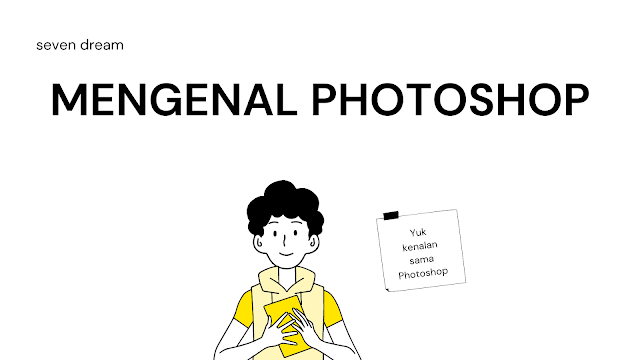PHOTOSHOP
A. PHOTOSHOP
Photoshop adalah sebuah aplikasi yang digunakan untuk
membuat atau memodifikasi gambar. Fungsi Photoshop adalah memanipulasi gambar.
B. MENGENAL LINGKUNGAN PHOTOSHOP.
 |
| Tampilan awal Photoshop |
1. Menu bar
Berisi menu-menu atau perintah-perintah yang disediakan
Photoshop untuk menyimpan, memanipulasi gambar, dan lain-lain. Pada Photoshop
7, menu bar terdiri atas Menu, Edit, Image, Layer, Select, Filter, View,
Window, dan Help.
2. Palette
Adalah panel-panel yang dapat kita gunakan untuk memonitor
dan memodifikasi gambar.
3. Toolbox
Merupakan kumpulan tool-tool yang kita gunakan untuk membuat
dan memanipulasi gambar atau teks.
4. Option bar
Bar ini merupakan sarana baru untuk menampilkan peraturan
tambahan/khusus dari toolbox yang dipilih atau aktif.
5. Pallete well
Pallete yang terdapat pada Palette Well akan tetap digunakan
sewaktu-waktu, tetapi akan tersembunyi sehingga tidak memakan tempat pada layar
monitor.
1. TOOLBOX
Photoshop memiliki alat-alat untuk memanipulasi gambar,
berikut alat-alatnya:
2. PALETTE
Apabila kita menggunakan tool-tool pada Toolbox saja, tentu
tidak cukup. Seperti pisau membutuhkan batu pengasah, begitu juga tool-tool
pada Toolbox membutuhkan Palette ini. Palette ini berfungsi untuk memonitor dan
memanipulasi gambar dengan lebih spesifik.
Ada banyak palette yang terdapat dalam Photoshop,
diantaranya:
1. Navigator Palette
2. Color Palette
3. History Palette
Pada bagian kiri jendela photoshop akan muncul
kumpulan-kumpulan palette seperti dibawah ini:
Ada banyak palette yang terdapat dalam Photoshop,
diantaranya:
• Navigator Palette
Berfungsi untuk melihat bagian dari gambar. Pada bagian
bawah dari Palette ini terdapat slide untuk memperbesar atau memperkecil
tampilan gambar. Palette ini akan sangat terasa manfaatnya ketika tampilan
gambar lebih besar daripada jendela windows kita.
• Info Palette
Pada palette ini kita akan mendapatkan informasi mengenai
posisi kursor, ukuran elemen yang dipilih, serta presentasi warna RGB atau
CMYK.
 |
| Colour, Styles, Swatches palette |
Kumpulan pallete diatas, digunakan untuk merubah warna,
mulai dari warna biasa sampai warna-warna yang telah dimanipulasi sehingga
menjadi style.
1. Colour palette
Digunakan untuk mengatur warna foreground dan background.
2. Swatches Palette
Berisi tabel warna yang dapat kita gunakan, kita dapat
mengambil warna-warna di sini dengan menggunakan Eyedropper Tool.
3. Styles Palette
Berisi pattern atau style-style yang telah disediakan oleh
Photoshop untuk dapat kita gunakan sebagai pengganti warna pada gambar kita.
4. History Palette
Pada Palette ini kita dapat melihat langkah-langkah apa saja
yang telah kita lakukan. Kita juga dapat kembali ke langkah sebelumnya (undo)
dengan mengklik langkah tersebut.
5. Action Palette
Pada Photoshop, kita dapat mengelompokkan perintah-perintah
ke dalam sebuah aksi. Palette ini berfungsi untuk merekam dan memainkan aksi
tersebut.
 |
History Dan Action Palette |
6. Tool Presets Palette
Pada Palette ini, kita dimungkinkan untuk menyimpan
pengaturan pada tool dan memakainya kembali. Kita dapat membuat, mengedit, atau
memakai libraries dari tool presets.
7. Layers Palette
Pallete ini digunakan untuk memanipulasi Layer (Lapisan
Gambar). Photoshop memungkinkan kita untuk membuat lebih dari satu lapisan
gambar.
 |
| Tool Presets dan Layers Palette |
8. Channels Palette
Palette ini berguna untuk memonitor efek edit yang telah
kita lakukan. Informasi yang dapat kita peroleh adalah RGB, Red, Green, dan
Blue.
9. Paths Palette
Palette ini me-list nama dan gambar dari setiap path yang
disimpan, current work path, dan current vector mask.
 |
| Channels dan Paths palette |
3. DASAR- DASAR LAYER
Layer diibaratkan seperti sebuah lapisan kertas mika (kertas yang terbuat dari bahan plastik yang tembus pandang) dengan setiap lapisannya dapat diisi berbagai komponen seperti warna, gambar dan tulisan juga lain-lain. Selanjutnya Fungsi layer yaitu untuk meletakkan objek yang diinginkan selain itu untuk mempermudah pengeditor dalam proses pengeditan.4. TEXT
Kalian tidak mungkin membuat sebuah poster tanpa ada satu kata pun di situ. Setidaknya pasti ada kata-kata untuk memberitahu maksud dari gambar yang ada di poster tersebut. Pada Photoshop, untuk membuat teks tidak susah, kalian cukup pilih submenu pada Type Tool di Toolbox. |
| Pilihan Type Tool |
Seperti gambar di atas, Horizontal Type Tool digunakan untuk menulis secara horizontal, sedangkan Vertical Type Tool digunakan untuk menulis secara vertikal.
 |
| Horizontal & vertical type tool & Membuat paragraph type tool |
A. Point Type:
Cukup klik horizontal atau vertical type tool pada toolbox. Lalu klik bagian halaman yang akan ditulis.
Ada sedikit perbedaan pada saat men-klik di bagian halaman yang akan kalian tulis. Setelah kalian memilih Horizontal atau Vertical Type Tool, kalian harus men-klik, lalu menahan klik tersebut sampai persegi yang dihasilkan sesuai dengan perkiraan besar paragraf yang akan kalian tulis.
Berikut merupakan materi Photoshop dalam bentuk PPT kelompok saya